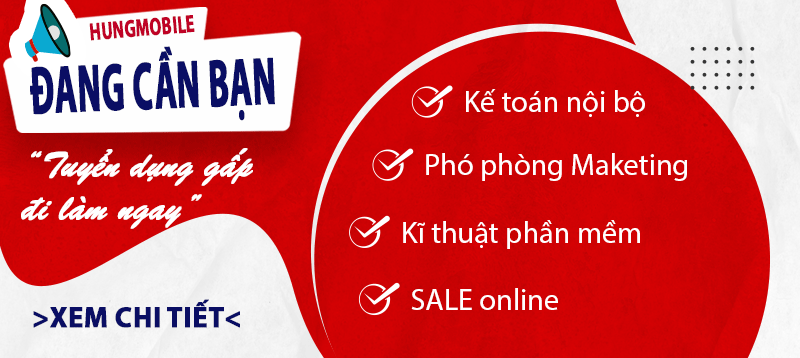
CS1: Số 7 Ngõ 121 Thái Hà, HN (Đỗ ô tô miễn phí)
CS2: Số 22 Ngõ 68 Cầu Giấy, HN (Đỗ ô tô miễn phí)
Hotline: 090 154 8866
CS1: Số 7 Ngõ 121 Thái Hà, HN (Đỗ ô tô miễn phí)
CS2: Số 22 Ngõ 68 Cầu Giấy, HN (Đỗ ô tô miễn phí)
Hotline: 090 154 8866
HungMobile 14:06:15 PM 04/04/2019 Hướng dẫn chọn mua 4108 Lượt xem
Bạn đang sở hữu sản phẩm Apple Watch Series 3 nhưng liệu bạn khai thác hết thế mạnh của chiếc đồng hồ thông minh trên tay chưa? Để sử dụng Apple Watch Series 3 dễ dàng hơn hãy theo dõi 25 thủ thuật trong bài viết dưới đây.
1. Sử dụng Apple Watch để tìm iPhone: Apple Watch có thể gửi ra âm thanh giúp bạn tìm thấy iPhone của mình trong trường hợp không nhớ để ở đâu. Để truy cập tính năng đó, hãy vuốt lên từ cuối màn hình và nhấn vào hình iPhone.

2. Tắt màn hình và quay về màn hình chính chỉ với thao tác che toàn bộ màn hình.

3. Trở về ứng dụng mới dùng ngay trước đó bằng cách nhấn đúp Digital Crown

4. Chụp màn hình bằng cách cùng lúc nhấn Digital Crown và Side Button, ảnh chụp màn hình sẽ được đồng bộ sang iPhone

5. Xóa tất cả thông báo nhanh hơn bằng cách kéo thanh thông báo (Notification) xuống ở màn hình chính, nhấn mạnh vào màn hình và lựa chọn xoá tất cả thông báo.

6. Xem giờ vào ban đêm dễ dàng với “Chế độ đầu giường”. Chỉ với một cử động nhẹ là đồng hồ sẽ hiển thị giờ, phút rõ ràng, ánh sáng dịu mắt. Cách bật “Chế độ đầu giường: bạn vào Cài đặt chung -> Chế độ đầu giường.

7. Để bật Time Travel trên đồng hồ, hãy mở ứng dụng Watch trên điện thoại, sau đó nhấn Clock> Time Travel.

8. Apple giúp bạn dễ dàng tùy chỉnh mặt đồng hồ: Khi tìm thấy một giao diện bạn thích, bấm và giữ giữa màn hình - Apple gọi đây là Force Touch, sau đó nó sẽ hiện lên nút "Tùy chỉnh". Bạn có thể thêm màu sắc hoặc các tiện ích khác nhau như thời tiết, lịch, âm nhạc hoặc chế độ tập luyện của bạn.

9. Tắt tiếng Apple Watch của bạn bằng cách che tay lên mặt đồng hồ: Để bật tính năng này, hãy truy cập vào Clock, tìm Sounds & Haptics> Cover to Mute.

10. Kiểm tra thời gian trên Apple Watch mà không cần bật sáng toàn bộ màn hình: Từ từ xoay nút cuộn tròn, màn hình sẽ dần dần sáng lên. Bằng cách đó, bạn có thể kiểm tra thời gian mà không cần nâng cổ tay lên và bật sáng toàn bộ màn hình.

11. Apple Watch có hỗ trợ tính năng cho cả người thuận tay trái: Nếu bạn mở ứng dụng Watch và nhấp vào General > Watch Orientation, bạn sẽ thấy tùy chọn đeo đồng hồ trên cổ tay phải và lật xung quanh để nút xoay tròn ở bên ngoài.

12. Bật đèn đỏ trên Apple Watch: Nếu bạn cần bật đèn đồng hồ nhưng không muốn quá sáng, hãy vào trung tâm điều khiển, bật đèn pin, sau đó vuốt sang trái cho đến khi bạn tìm thấy màn hình màu đỏ.

13. Sắp xếp các ứng dụng Apple Watch để dễ dàng tìm kiếm hơn: Khi bạn tải ứng dụng lên Apple Watch, Apple sẽ tự động phân loại chúng thành bố cục tổ ong.

Nhưng nếu bạn muốn thay đổi vị trí xuất hiện trên màn hình, bạn chỉ cần truy cập ứng dụng Watch và nhấp vào "App Layout". Sau đó, ấn giữ vào biểu tượng ứng dụng để di chuyển đến vị trí mong muốn.
14. Thay đổi hoàn toàn bố cục ứng dụng: Trước khi WatchOS 4 ra mắt, bạn không có cách nào khác ngoài việc xem tất cả các ứng dụng trong bố cục tổ ong của Apple. Nhưng giờ đây, Apple cung cấp cho bạn tùy chọn xem ứng dụng trong chế độ xem danh sách.
Bạn chạm vào giữa màn hình để hiện tùy chọn "Chế độ xem lưới" hoặc "Chế độ xem danh sách".

15. Sử dụng Apple Watch để điều khiển âm lượng của AirPods hoặc bất kỳ tai nghe Bluetooth nào: Một trong những thiếu sót lớn nhất của phiên bản AirPod hiện tại là bạn phải yêu cầu Siri điều chỉnh âm lượng nhạc.
Khá may mắn vì bạn có thể sử dụng Apple Watch để điều khiển âm lượng của AirPods bằng cách xoay nút xoay tròn lên hoặc xuống.

16. Thiết lập Apple Watch tự động tạm dừng tự động khi bạn ngừng di chuyển: Khi bạn bật tính năng này, đồng hồ sẽ tự động phát hiện khi bạn ngừng di chuyển - giả sử, ở đèn giao thông hoặc khi lấy đồ uống - và tạm dừng chế độ tập luyện.
Bật ứng dụng bằng cách vào Workout> Running Auto Pause.

17. Tăng hoặc giảm mục tiêu di chuyển sau khi đã đặt: Apple yêu cầu bạn đặt mục tiêu di chuyển khi bạn thiết lập đồng hồ, nhưng bạn có tùy chọn để thay đổi nó sau này nếu đã lỡ đặt mức quá cao hoặc quá thấp.
Bạn chạm và giữ ở giữa màn hình, bạn sẽ thấy nút "Tóm tắt hàng tuần" cùng với tùy chọn "Thay đổi mục tiêu di chuyển".

18. Apple Watch có thể tự động phát hiện khi nhịp tim quá cao: Tính năng này sẽ thông báo cho bạn biết nếu nhịp tim của bạn vẫn vượt trên ngưỡng cho phép và khi bạn đã ngừng hoạt động trong 10 phút.
Kích hoạt tính năng này bằng cách chọn My Clock > Heart Rate> Elevated Heart Rate.

19. Sử dụng đồng hồ làm điều khiển từ xa cho Apple TV: Nếu bạn có Apple TV, Apple Watch có thể hoạt động tuyệt vời như một chiếc điều khiển từ xa. Bạn có thể sử dụng đồng hồ để phát hoặc tạm dừng chương trình hoặc cuộn qua menu Apple TV.

20. Sử dụng Apple Watch để mở khóa máy tính Mac: Để thiết lập, bạn cần đảm bảo cả hai thiết bị đều đang dùng chung Apple ID. Sau đó, mở System Preference trên Mac, click vào General > Cho phép Apple Watch mở khóa Mac.

21. Apple Watch cũng có thể làm điều khiển camera iphone của bạn từ xa: Mặc dù Apple Watch không thể tự chụp ảnh, nhưng nó có thể điều khiển cho camera iPhone của bạn từ xa. Bạn cần thiết lập iPhone của bạn ở vị trí mong muốn, sau đó mở ứng dụng máy ảnh trên đồng hồ. Ứng dụng sẽ kích hoạt camera trên điện thoại và bạn sẽ có bản xem những gì đang diễn từ điện thoại vào đồng hồ.

22. Cuộc gọi tới điện thoại sẽ được hiển thị trên Apple Watch: Khi có cuộc gọi đến mà bạn chưa tìm thấy điện thoại ở đâu hãy xoay nút trên đồng hồ xuống tùy chọn để giữ cuộc gọi cho đến khi tìm thấy điện thoại của mình.

23. Nhanh chóng gửi vị trí đến một người bạn: Có một cách nhanh chóng để gửi cho bạn bè vị trí của bạn bằng cách sử dụng Apple Watch. Mở ứng dụng Messages, sau đó ấn giữ màn hình hình giữa và chạm vào tùy chọn Send location.

24.Thêm các trả lời tùy chỉnh vào Apple Watch Mở ứng dụng Watch, sau đó đi tới My Watch > Messages > Default Replies (Trả lời mặc định). Cuộn xuống dưới cùng và bạn sẽ thấy tùy chọn thêm câu trả lời tùy chỉnh.

25. Bạn có thể gửi tin nhắn nhanh một trái tim, ngón tay cái... thông qua Apple Watch giống như trên iPhone

Hy vọng với 25 thủ thuật đơn giản trên có thể giúp bạn sử dụng Apple Watch Series 3 đơn giản, hiệu quả hơn. Hiện nay tại HungMobile đang có các sản phẩm Apple Watch Series 3 đầy đủ các phiên bản với mức giá cực thấp cùng bộ quà tặng hấp dẫn lên đến gần 1 triệu đồng.
chi tiết tham khảo tại: Apple Watch Series 3










Bình luận
Vui lòng để lại thông tin để gửi bình luận !